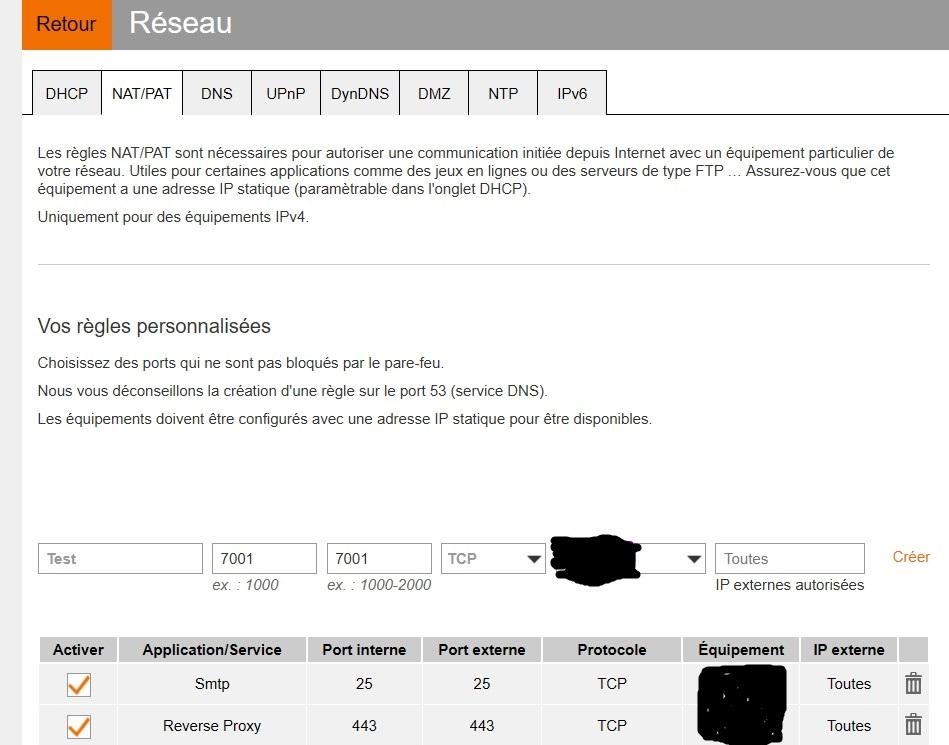Tout ce qui a été posté par Thierry94
-
Problème de visibilité du NAS et des ses fichiers dans l’explorateur WINDOWS via VPN avec accès externe par partage de connexion avec téléphone Android.
Bonjour, Dans le parefeu du NAS Il faut ajouter une règle sur l'interface VPN qui autorise le sous-réseau des adresses IP du VPN (10.8.0.0)
-
[Aide] DS224+ limité à 1 Gbps malgré adaptateur USB 2.5 Gbps reconnu
Bonsoir, Pour moi je crois que le cat 6 va jusqu'à 1gbps au delà il faut au moins du cat 6a Et pour garantir ces niveaux il faut aussi que l'installation du cablage soit nickel, respect des courbures, environnement des câbles, ...
-
DSM 7.3 est disponible : Synology fait (enfin) marche arrière sur les disques durs tiers !
Installé sur mon 718+ ce matin et pour le moment pas de bug constaté 😉
-
OpenVPN ne fonctionne pas sur PC
Bonjour, J'avais le même problème que vous, tout fonctionnait très bien depuis Windows 10 et Android mais pas depuis Windows 11. J'ai résolu ce problème en modifiant le paramétrage d'OPENVpn. Je suis passé en mode TCP à la place d'UDP et maintenant tout les accès fonctionnent !
-
[Résolu] Reverse proxy et domaine personnalisé
Comme il y a *.xxxx.re en CNAME vers xxxx.re tu peux retirer tous les enreg avec sous domaines FTP.xxxx.re, jellyfin.xxxx.re et l'enreg A xxxx.re ... soit les lignes 3, 4 et 14
-
[Résolu] Reverse proxy et domaine personnalisé
Dans zone dns chez ovh il te faut 1 enreg type A xxxx.re 60 cible IP 1 enreg CNAME *.xxxx.re cible xxxx.re
-
Utilisateur désactivé
Dans gérer les clients fiables si ton utilisateur y apparaît il faut le sélectionner et appuyer sur Débloquer pour le libérer
-
[Résolu] Reverse proxy et domaine personnalisé
Bonjour, Chez ovh et dans ddns c'est le nom de domaine qu'il faut indiquer xxxx.re et pas jellyfin.xxxx.re
-
Utilisateur désactivé
Bonjour, Regarde du coté de la protection du compte (clients fiables et non fiables) dans l'onglet sécurité
-
Caméras IP
Je pense que oui car DSM accepte le protocole SMB mais Surveillance Station est vraiment pas mal !
-
Caméras IP
Et dans Surveillance Station tu as la possibilité d'avoir un double enregistrement, sur un dossier partagé du NAS et sur un support externe (ou autre nas je crois)
-
Connexion au NAS depuis l'extérieur via DDNS
Bonjour, Ca se passe dans réseau et onglet NAT/PAT. Tu choisis "nouveau" dans la liste déroulante et tu renseignes les zones. dans la zone en noir tu choisis ton NAS. S'il n'est pas dans la liste tu dois lui attribuer une adresse locale IP fixe. Ne pas oublier de faire créer et activer la règle
-
[Résolu]Connexion au réseau impossible
Tu es certain de ta passerelle en 192.168.1.254 ce ne serait pas plutôt 192.168.1.1 pour une livebox ?
-
Interface utilisateur inaccessible depuis changement de box
Oui il faut modifier la plage reseau local
-
Interface utilisateur inaccessible depuis changement de box
tu as essayé avec un autre pc ?
-
Interface utilisateur inaccessible depuis changement de box
Tu n'aurais pas un autre appareil sur ton reseau local qui aurait la même adresse IP ?
-
Interface utilisateur inaccessible depuis changement de box
C'est quoi le statut à Non sur ta box dans baux actifs ?
-
Interface utilisateur inaccessible depuis changement de box
Ta configuration IPv6 est bien désactivée ?
-
NAS sur prise conneté
Bonjour, Vous n'avez pas indiqué le type de NAS que vous envisagiez. A titre indicatif pour un modèle double disques de type DS224+ le coût annuel du NAS allumé 24/24 7/7 est d'environ 20€. Pour répondre à votre question sur les extinctions brutales ... oui c'est dangereux pour la durée de vie de vos disques durs et pour la sécurité des données.